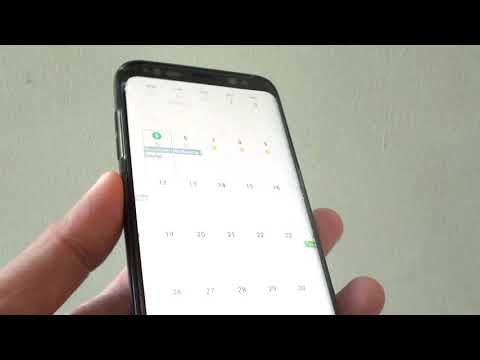
Šajā rokasgrāmatā ir paskaidrots, kā izmantot Galaxy S9 kā mobilo WiFi tīklāju. Pateicoties karsto punktu funkcijai, tālrunis spēj koplietot datu savienojumu ar klēpjdatoru, televizoru, planšetdatoru vai pārnēsājamu spēļu sistēmu. Būtībā tas nozīmē tālruņa interneta savienojuma izmantošanu citās ierīcēs, kamēr esat iesprūdis mājās vai jebkur citur, kur nav interneta. Šīs pašas darbības darbojas gandrīz visos jaunajos Samsung Galaxy tālruņos.
Šajās dienās jūsu mobilo sakaru operators 4G LTE no Verizon vai AT&T ir ātrāks nekā dažu cilvēku mājas internets. Varat novirzīt šo ātro internetu uz savu Galaxy S9 un nosūtīt to uz citām apkārt esošām ierīcēm, nevis ceļojuma laikā maksāt par dārgu viesnīcas WiFi.
Galaxy S9 izmantošanu kā personīgo tīklāju bieži dēvē par mobilo, pārnēsājamo, WiFi piekļuves punktu vai pat piesiešanu. Jebkurā gadījumā lūk, kā to ātri ieslēgt un izmantot šo noderīgo tālruņa funkciju. Noskatieties mūsu videoklipu zemāk vai turpiniet lasīt, lai iegūtu detalizētus norādījumus.
Pirms sākam, paturiet prātā, ka daži pārvadātāji (piemēram, Verizon) var pieprasīt papildu ikmēneša maksu par tīklāja funkciju. Tas nozīmē, ka daži notikumi vai ārkārtas situācijās lielākā daļa pārvadātāju padara šo funkciju bezmaksas.
Ja mēģināt veikt tālāk norādītās darbības, un tas neizdodas, zvaniet savam mobilo sakaru operatoram un pievienojiet vai vaicājiet par tīklāja funkciju. Kad esat to iestatījis, vienkārši izmantojiet piesardzību, ja jums nav neierobežotu datu, jo jūs varat izmantot visus savus datus vienā dienā, ja neesat piesardzīgs.
Kā izmantot savu Galaxy S9 kā mobilo tīklāju
- Doties uzIestatījumi no lietotnes sākuma ekrānā, lietotņu teknē vai velkot uz leju paziņojumu joslu un pieskaroties zobrata formas iestatījumu pogai
- KrānsSavienojumi
- Ritiniet uz leju un atlasietMobilais tīklājs un piesiešana
- AtlasietMobilais tīklājs (vai ieslēdziet slēdzi)

- Jūs varatizmantot - iekļautais vārds un parole, vaiizveido pats
- Tagad pieskarieties slēdzim vai velciet to uzieslēdziet savu karsto punktu
- Tālāk tas notikspārbaudīt jūsu kontā ir tīklāja funkcija unsāciet koplietot WiFi savienojumu
- Sekoekrānā redzamās instrukcijas lai savienotu citas ierīces ar savu Galaxy S9 tīklāju

Tas izskatās mulsinoši, bet tas ir ārkārtīgi vienkārši. Kad esat to ieslēdzis, pārējās ierīces iestatījumu izvēlnē uzreiz redzēs jūsu Galaxy S9 kā interneta opciju. Tātad, atveriet WiFi iestatījumus savā klēpjdatorā, planšetdatorā, datorā vai spēļu ierīcē un atrodiet to. Jūs būtībā savienojat ierīci ar savu Galaxy S9 tāpat kā ar WiFi mājās, Starbucks vai viesnīcā. Tas ir tas pats process.
Pārslēdziet / izslēdziet savu Galaxy S9 WiFi tīklāju
Tagad, kad tas viss ir iestatīts, veiciet tālāk norādītās darbības, lai ātri ieslēgtu un izslēgtu tīklāju, netraucējot iestatījumus.

Galaxy S9 un Galaxy S9 + paziņojumu nolaižamajā joslā ekrāna augšdaļā ir “Ātrie iestatījumi”, lai ērti piekļūtu. Divreiz velciet uz leju no ekrāna augšdaļas, lai redzētu izvērstus dažus no visiem ātrajiem iestatījumiem. Parasti ir iespējas WiFi, Bluetooth, Sound, Flashlight un citiem noderīgiem iestatījumiem.
Atrodiet mobilā tīklāja ātrās iestatīšanas elementu un pieskarieties tam vienreiz, kā parādīts iepriekš. Tas uzreiz ieslēdz un izslēdz tīklāja funkciju. Ļaujot ātri koplietot piekļuvi internetam, nemazinot ar iestatījumu izvēlni.
Kā lietot Galaxy S9 piesiešanu
Datu savienojumu varat koplietot arī ar USB kabeli, nevis kā bezvadu tīklāju. Izmantojot USB portu tālruņa apakšdaļā, tiek nodrošināts ātrāks un drošāks savienojums. Tas atrodas tajā pašā iestatījumu izvēlnes sadaļāUSB piesiešana.
- Doties uzIestatījumi no lietotnes sākuma ekrānā, lietotņu teknē vai velkot uz leju paziņojumu joslu un pieskaroties zobrata formas iestatījumu pogai
- KrānsSavienojumi
- Ritiniet uz leju un atlasietMobilais tīklājs un piesiešana
- AtlasietUSB piesiešana(pelēks, līdz pievienojat USB kabeli)

No šejienes vienkārši ieslēdziet USB piesaisti, pēc tam pievienojiet USB kabeli datoram vai klēpjdatoram. Mac datorā jums būs jādodas uz tīkla preferencēm un kā tīkla opcija jāiestata USB piesaiste. Operētājsistēmā Windows neliels uznirstošais logs liek jums izveidot savienojumu ar jaunu tīklu, un, iespējams, vispirms ierīcei būs jālejupielādē un jāinstalē daži draiveri.
Vienkāršāk un ērtāk ir vienkārši izmantot Galaxy S9 WiFi karsto punktu, taču daži tā vietā izvēlēsies piesiešanu. Turklāt lielākā daļa bezvadu pakalpojumu sniedzēju nepieļauj piesiešanu, bet katram gadījumam to izmēģina.
Iespējamās karstā punkta problēmas
Noslēgumā mums ir vēl viens padoms jums. Pārliecinieties, ka sekojat līdzi datu lietojumam. Ja jums ir neierobežots datu plāns, jums viss ir kārtībā, bet visiem citiem karstais punkts ir bīstams. Tas ir tāpēc, ka tikai dažu stundu laikā jūs varat viegli izmantot visu mēnesī esošo 5 GB plānu. Noskatoties dažas Netflix izrādes, viss jūsu plāns tiks sadedzināts vienā vai divās naktīs.
Mēs iesakām doties uzIestatījumi> Savienojumi> Datu izmantošana un uzmanīgi vērojiet to, lai nepārsniegtu savu limitu un nesaņemtu rēķinu par pārmērīgu maksu. Mēs redzējām vienu komentāru, kur lietotājs no Verizon saņēma rēķinu 900 USD vērtībā. Tas ir tāpēc, ka iPhoto pēc atvaļinājuma automātiski dublēja fotoattēlus mākonī. Viņš atradās mobilajā tīklājā, un tas izmantoja visus viņa datus.
Esiet piesardzīgs, ja redzat automātiskos atjauninājumus, fotoattēlu dublējumus, datora programmatūras atjauninājumus un vairākas citas līdzīgas situācijas. Turklāt, ja atrodaties ārpus valsts, tiek piemērota viesabonēšanas maksa. Hotspot izmantošana ceļojot uz ārzemēm, atgriežoties mājās, var ātri radīt milzīgu maksu. Vienkārši izmantojiet piesardzību un pievērsiet uzmanību tam, kas izmanto tālrunī esošos datus.
Atrodoties šeit, uzziniet par Galaxy S9 nakts režīma filtra lietošanu vai iegūstiet izturīgu Galaxy S9 + ekrāna aizsargu un aizsargājiet tālruni.


